Wie kann ich bei WhatsApp den Cache löschen? Was passiert, wenn ich von WhatsApp den Cache leeren lasse und gehen dadurch wichtige Daten verloren? Wenn eine App unter Android gelegentlich Probleme macht, dann sollte man als erstes überprüfen, ob eine neue Version für die App gibt. Daneben kann manchmal auch ein einfacher App- oder ein Handy-Neustart weiterhelfen. Sollte es weiterhin zu Problemen mit der App kommen, dann solltest Du testweise mal den App-Cache leeren. Wie Du den Cache bei WhatsApp löschen kannst, dass erfährst Du in diesem Ratgeber.
Beim Cache löschen werden die von der App zwischengespeicherten Daten gelöscht. Der Cache enthält in der Regel keine wichtigen Daten, heißt also bei WhatsApp gehen durch das Cache leeren keine Chatverläufe oder Nachrichten verloren. Es werden nur von der App zwischengespeicherte Daten gelöscht.
WhatsApp Cache leeren: So geht’s
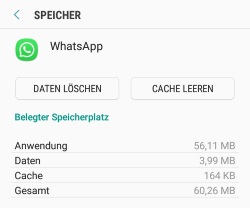 Wenn WhatsApp gelegentlich Probleme macht, dann kann das App-Cache löschen manchmal die Lösung sein. In der nachfolgenden Kurz-Anleitung haben wir alle notwendigen Schritte zum WhatsApp-Cache löschen anhand der Menüführung von einem Samsung Galaxy S9 beschrieben. Die Schritte sind aber auf anderen Android-Smartphones sehr ähnlich oder so gut wie identisch.
Wenn WhatsApp gelegentlich Probleme macht, dann kann das App-Cache löschen manchmal die Lösung sein. In der nachfolgenden Kurz-Anleitung haben wir alle notwendigen Schritte zum WhatsApp-Cache löschen anhand der Menüführung von einem Samsung Galaxy S9 beschrieben. Die Schritte sind aber auf anderen Android-Smartphones sehr ähnlich oder so gut wie identisch.
- Öffne die Android-Einstellungen und wähle den Menüpunkt „Apps“ oder „Anwendungsmanager“ aus.
- Scrolle im Anwendungsmanager zu dem Eintrag von „WhatsApp“ und wähle hier „Speicher“ aus.
- Unter „Speicher“ kannst Du nun den „Cache löschen“, ein Neustart ist danach nicht erforderlich.
Jetzt kannst Du WhatsApp wie gewohnt starten und mit etwas Glück sollten die Probleme verschwunden sein. Du kannst übrigens über die oben beschriebene Vorgehensweise den Cache so ziemlich jeder Android-App löschen. Wie schon erwähnt kann das manchmal bei App-Problemen unter Android weiterhelfen.